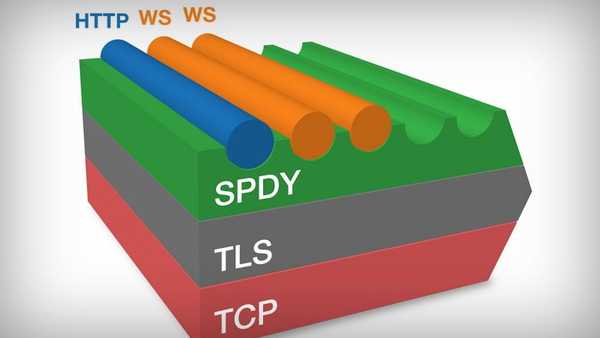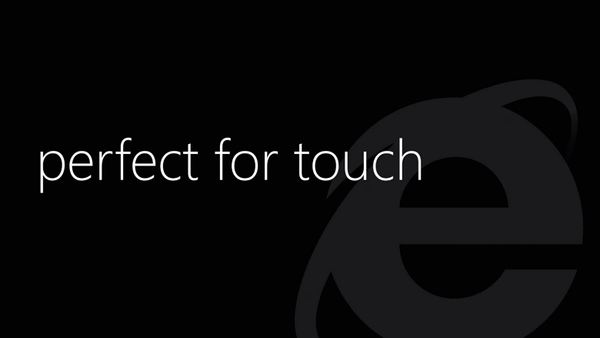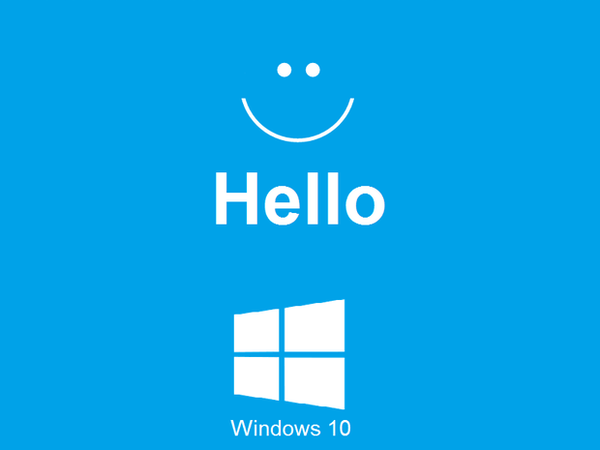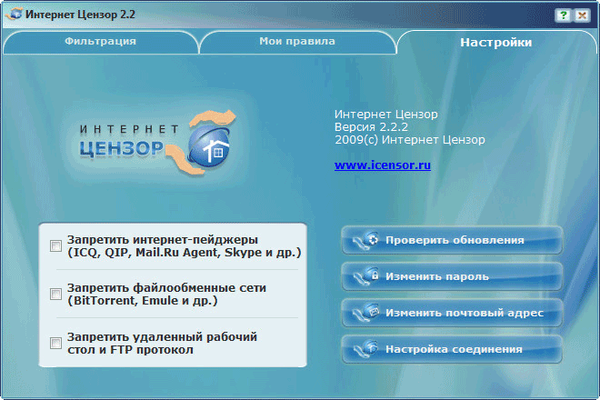
Интернет цензор - бесплатни програм за родитељски надзор. Програм је осмишљен тако да ефикасно блокира веб локације које могу бити опасне за дете када користи Интернет.
У мрежи постоји много опасности, чак и једноставна веза може довести дете до неког места које му може наштетити, надахнути лажна уверења, итд. Да се не би угрозила деца, препоручује се коришћење функција родитељског надзора доступних у посебним програмима.
Садржај:- Инсталирајте Интернет цензор
- Покретање Интернет цензорског програма
- Подешавања Интернет цензора
- Филтрирање сајтова на Интернету
- Онемогућавање Интернет филтрирања
- Како уклонити Интернет цензуру
- Закључци чланка
- Интернет цензор - поуздан родитељски надзор (видео)
Програм Интернет Ценсор-а развили су домаћи стручњаци како би се осигурала поуздана забрана посећивања нежељених локација на Интернету. У свом раду програм се фокусира на такозвану "белу листу" веб локација чије су посете дозвољене. Све остале веб локације на Интернету неће бити доступне..
Свеукупно, „бела листа“ базе података програма Интернет Ценсор садржи више од милион локација које се ручно прегледају. Ова листа укључује верификоване странице руског Интернета и главне стране сајтове.
Када користите програм, ресурси се филтрирају на Интернету, у зависности од поставки програма. Приоритет се даје ручно доданим списковима корисника који ће бити доступни или, обрнуто, неприступачни, у зависности од преференција корисника.
Када је режим филтрирања укључен, Интернет саобраћај ће проћи кроз програм Интернет Ценсор, тако да покушаји заобилажења филтрирања неће успети. Програм се не може једноставно избрисати са рачунара, јер ће за то бити потребна лозинка за програм.
Ако покушате уклонити или заобићи филтрирање на адресу е-поште наведену у програму, добит ћете поруку о таквим радњама.
Будући да програм блокира већину веб локација, он се може користити за ограничавање приступа релевантним ресурсима, не само деци. Рецимо да ће супруг, уместо да помаже жени у кућанским пословима, играти онлајн игру. У међувремену, супруга укључује филтрирање у програму Интернет Ценсор мислећи: "Па, драга, сада ћеш играти Ворлд оф Танкс ...".
Бесплатни програм Интернет Ценсор може се преузети са званичне веб локације произвођача. Програм се препоручује за употребу од стране државних и јавних институција..
Преузмите Интернет цензорПо завршетку преузимања можете започети инсталацију програма Интернет Ценсор на ваш рачунар.
Инсталирајте Интернет цензор
У првом прозору чаробњака за инсталацију Интернет Цензора кликните на дугме „Даље“.

У следећем прозору морат ћете активирати ставку „Прихватам услове лиценцног уговора“, а затим кликните на дугме „Даље“.

У новом прозору чаробњака за инсталацију морат ћете унијети своје корисничко име и своју адресу е-поште. Након уноса података, кликните на дугме „Даље“.

У прозору „Постави лозинку“ требаћете да креирате лозинку за приступ програму Интернет Ценсор. Лозинка може садржати до 20 слова и бројева латиничне абецеде. Лозинка се може креирати и сачувати помоћу менаџера лозинки, на пример, бесплатним програмом КееПасс.

Тада ћете морати да изаберете фасциклу у којој ће програм бити инсталиран. Можете променити подразумевани пут инсталације. Да бисте наставили инсталацију, кликните на дугме „Даље“.

У следећем прозору кликните на дугме "Инсталирај".

Почиње поступак инсталације програма на рачунар. У овом тренутку ће веза са Интернетом бити прекинута, а након завршетка инсталације програма биће потребан рестарт рачунара. Стога затворите отворене документе и апликације да не бисте изгубили тренутне податке.
У завршној фази инсталације програма Интернет Ценсор кликните на дугме „Финисх“. Рачунар ће се поново покренути да би довршио инсталацију програма..

У случају упозорења антивирусног програма о непожељности покретања апликације, као и приступу компоненти програма Интернету, омогућите програм Интернет Ценсор на свом рачунару.
Покретање Интернет цензорског програма
Интернет цензура подразумевано ће покренути покретањем Виндовс оперативног система.
Прозор програма можете да отворите из пречице на радној површини или помоћу иконе из области обавештења. Прво, отвориће се прозор у који ћете морати да унесете лозинку за улазак у програм.

Ако сте заборавили лозинку, након клика на везу „Подсети лозинку“, лозинка ће бити послата у сандучић е-поште наведен у програмским подешавањима.

Ако је у програму тренутно филтрирање Интернета онемогућено, тада ће икона програма у црвеној боји то сигнализирати у пољу за обавештавање. Када је филтрирање омогућено, икона програма ће бити плаве боје.
Када покушате да хакујете или уклоните програм Интернет Ценсор, икона у нотификационом пољу ће трептати, мењајући боје.
Подешавања Интернет цензора
Након отварања главног прозора Интернет Ценсор програма, можете конфигурисати правила филтрирања, направити спискове дозвољених и забрањених локација, извршити друга подешавања у програму.
На картици "Филтрирање" можете онемогућити филтрирање места. Да бисте то учинили, мораћете да кликнете на дугме „Искључено“.
Овде можете подесити неколико нивоа филтрирања:
- „Максимално“ - биће дозвољене само оне веб локације које сте сами додали.
- „Високо (препоручено) - сајтови које сте додали и ручно проверени веб сајтови на руском Интернету биће дозвољени.
- „Медиум“ - ручно проверени рунет сајтови, главне стране странице, веб локације које сте додали, биће дозвољени.
- „Минимум“ - ручно верификоване рунет странице, главне стране, аутоматски верификоване стране, веб локације које сте додали и веб локације са неконтролисаним садржајем су дозвољени.

На максималном нивоу филтрирања приступ ће бити могућ само веб локацијама које сте додали. Сви остали сајтови биће блокирани..
За већину корисника препоручује се висок ниво филтрирања. Биће доступне веб локације које сте додали на листу дозвољених веб локација, као и проверени сајтови Интернета који говоре руски.
Просјечни ниво филтрирања треба користити ако вам треба приступ страним веб локацијама. На овом нивоу су доступне додане веб локације, проверени рунет сајтови, главне стране веб локације.
Препоручујемо да користите минимални ниво филтрирања ако вам је потребан приступ веб локацијама са неконтролисаним садржајем. У овом случају ће бити дозвољена потенцијално опасна места. Веб локације које додате, верификоване рунет странице, главне стране странице, веб локације са неконтролисаним садржајем постају доступне. Нарочито ће бити доступне: друштвене мреже, мреже за размјену датотека, хостинг хостинга, видео хостинг, блогови, цхатови, онлине игре.
На картици "Моја правила" можете додати веб локације да бисте дозволили или одбили посете овим ресурсима.
У поље „Дозволи веб локације“ биће неопходно да унесете адресе сајтова тако да програм Интернет цензуре не блокира приступ њима, без обзира на подешавања филтрирања..
Сходно томе, у поље "Забрани веб локације" треба да унесете адресе оних локација којима би требало да се укине, без обзира на ниво подешавања програма.

На картици Подешавања можете програм прилагодити својим жељама.
Овде можете онемогућити Интернет пејџере (ИЦК, КИП, Агент Маил.Ру, Скипе итд.), Мреже за дељење датотека (БитТоррент, Емуле, итд.), Удаљену радну површину и ФТП протокол.
Можда ће вас такође занимати:- Виндовс 7 родитељски надзор и Виндовс Ливе Породична сигурност
- Родитељски надзор у оперативном систему Виндовс 10
Помоћу тастера „Провери исправке“, „Промена лозинке“, „Промена адресе е-поште“, „Подешавања везе“ можете да извршите потребне радње.
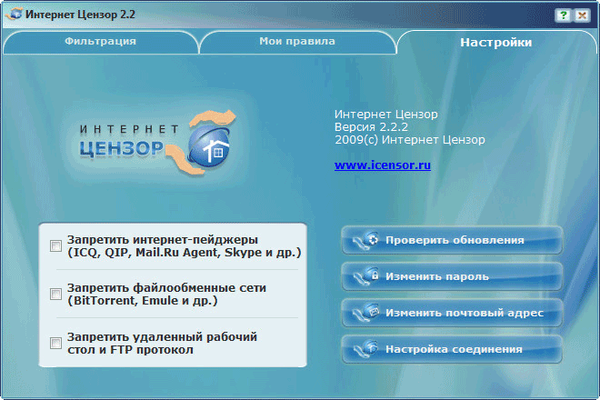
Да би промене у програмским подешавањима ступиле на снагу, биће потребно затворити отворене прозоре прегледача. Након поновног покретања, прегледач ће се придржавати нових подешавања програма Интернет Ценсор.
Филтрирање сајтова на Интернету
Након довршетка подешавања Интернет Цензора, можете минимизирати прозор програма на област обавештења. Сада ће бити могуће покренути претраживач и покушати да одете на неку локацију.
Када сам покушао да уђем на своју веб страницу (веллиса.ру), уместо своје странице видео сам такву страницу. Интернет цензор је променио страницу моје веб странице и уместо ње убацио поруку.

Ево могућих разлога за блокирање веб локације:
- Ви сте сами додали ову страницу на листу забрањених веб локација.
- Ниво филтера је постављен превисоко..
- На сајту се налазе потенцијално опасне информације за децу..
- Место још није верификовано од стране програма..
Да бисте убрзали верификацију одређеног веб локације, можете да пошаљете захтев на веб локацији хттп://иценсор.ру
Да бисте одмах отворили приступ одређеној локацији, мораћете да отворите картицу "Моја правила". У поље „Дозволи веб локације“ унесите адресу одговарајуће веб странице коју желите да откључате помоћу програма Интернет цензура..
Ако је адреса веб странице унесена погрешно, тада ће у одговарајућем пољу бити означена црвеном бојом.
То се може учинити на једноставнији начин. Да бисте то учинили, мораћете да копирате адресу веб локације са адресне траке прегледача, а затим је помоћу контекстног менија залепите на одговарајућу (дозволи или онемогући) листу.
За строже филтрирање можете користити посебан знак "*", који ће бити потребно додати пре адресе веб локације.

У неким случајевима, након додавања неког места на листу дозвољених сајтова, ова локација наставља да се блокира или приказује погрешно. Да бисте откључали ресурс, мораћете да унесете додатне адресе. Списак додатних адреса популарних извора може се наћи на веб локацији произвођача Интернет цензура, у одељку „Техничка подршка“.
Можете сачувати листе дозвољених и забрањених веб локација на рачунару тако што ћете десним тастером миша кликнути на одговарајући одељак. Да бисте то учинили, у контекстном менију изаберите „Сачувај у датотеку“.
Ако сте унапред саставили листу веб локација, можете их отпремити у одговарајући део програма (омогућити или онемогућити веб локације) из контекстног менија одабиром наредбе „Отпреми датотеку“..
Онемогућавање Интернет филтрирања
Да бисте онемогућили филтрирање интернетског промета у главном прозору програма, на картици "Филтрирање" морат ћете кликнути на гумб "Искључи". Након тога отвориће се прозор у коме ћете морати да одаберете опцију за искључивање филтрирања. Подразумевано је активирана ставка „Пре него што је корисник укључен“..
Након одабира опције искључивања, кликните на дугме "ОК".

Интернет ће бити доступан као и обично док поново не укључите филтрирање интернета..
Како уклонити Интернет цензуру
Програм Интернет Ценсор уклања се са рачунара на стандардни начин. Идите на „Цонтрол Панел (Контролна табла)“, а затим отворите прозор „Програми и функције“, изаберите програм „Интернет Ценсор“, а затим у контекстном менију изаберите ставку „Делете“..
Након тога ће се покренути деинсталација програма која ће од вас затражити лозинку како је други корисник не би могао избрисати с рачунара. Након уноса лозинке, деинсталације и поновног покретања рачунара, програм ће бити потпуно деинсталиран.
Закључци чланка
Бесплатни Интернет Ценсор програм поуздано филтрира интернет саобраћај, имплементирајући функцију родитељског надзора. Када је филтрирање омогућено, на Интернету ће бити доступне само проверене и веб локације са додавањем корисника.
Интернет цензор - поуздан родитељски надзор (видео)
хттпс://ввв.иоутубе.цом/ватцх?в=ДТсКскбо5ЈТкСличне публикације:- Како блокирати било коју локацију на рачунару
- КееПасс - сигурно чување лозинке
- Како променити хост датотеку
- Родитељски надзор у Гоогле Цхроме-у